Paano ikonekta ang isang home theater sa isang computer
 Ngayon, hindi mo na kailangang pumunta sa sinehan para manood ng mga pelikulang may mahusay na kalidad at tunog. Maaaring matugunan ng isang home theater ang mga pangangailangan ng pinaka-hinihingi na manonood (o mahilig sa musika). Ang kagamitan, bukod sa iba pang mga bagay, ay maaaring konektado sa isang PC. Para sa anong layunin ito ginawa, mga pamamaraan at posibleng mga problema na sasabihin namin sa iyo sa aming artikulo.
Ngayon, hindi mo na kailangang pumunta sa sinehan para manood ng mga pelikulang may mahusay na kalidad at tunog. Maaaring matugunan ng isang home theater ang mga pangangailangan ng pinaka-hinihingi na manonood (o mahilig sa musika). Ang kagamitan, bukod sa iba pang mga bagay, ay maaaring konektado sa isang PC. Para sa anong layunin ito ginawa, mga pamamaraan at posibleng mga problema na sasabihin namin sa iyo sa aming artikulo.
Ang nilalaman ng artikulo
Bakit ikinonekta ang isang home theater sa isang computer?
Malulutas ng koneksyon na ito ang isa sa dalawang problema:
- Ang mga laro sa computer ay tumatanggap ng mas mataas na kalidad na mga imahe at malakas na tunog, at nagiging posible na manood ng mga pelikula at programa sa telebisyon na kinuha mula sa Internet gamit ang isang home theater.
- Pansamantalang pagpapalit ng isang nabigong TV - sa kasong ito, ipapalabas ang video sa isang monitor ng computer.

Ang isang malfunction sa receiver o kawalan nito ay maaaring malutas sa pamamagitan ng direktang pagpapares ng computer sa speaker system.
SANGGUNIAN! Ang mga bahagi ng isang home theater ay isang broadcast source (DVD player, satellite TV, atbp.), isang receiver (para sa pag-convert at pagpapalakas ng signal), mga speaker system (na may o walang subwoofer) at isang TV na nagpapakita ng imahe.
Mga paraan upang ikonekta ang isang home theater
Ang napiling paraan ay nakasalalay sa mga kakayahan ng PC at ang pag-andar ng kagamitan.
Ang unang opsyon ay ikonekta ang computer sa TV at speaker system. Gumagamit ang circuit ng amplifier, na maaaring isang DVD player.
MAHALAGA! Para sa matatag at mataas na kalidad na trabaho, piliin ang mga tamang adapter.
Ikinonekta namin ang computer sa amplifying device. Kakailanganin namin ang 3.5 miniJack - RCA adapters. Isaksak namin ang unang plug sa headphone jack sa front panel ng PC, na ipinahiwatig ng magkaparehong icon at may kulay na berde. Ang "Tulips" ay nakasaksak sa "AUX IN" ("Audio in") socket ng player sa mga kaukulang kulay.
SANGGUNIAN! Sa ito at sa mga sumusunod na pamamaraan, maaaring gamitin ang HDMI upang makipag-usap sa pagitan ng PC at ng receiver. Ang pamantayang ito ay may mga pinaka-maaasahang katangian.

Ikinonekta namin ang speaker system sa amplifier gamit ang mga kinakailangang konektor, maaari silang tawagan, halimbawa, 5.1 CH Speakers Out, sa halagang 6 na piraso (5 input para sa mga speaker at 1 para sa isang subwoofer).
Ipinapares namin ang PC sa TV para ipadala ang larawan. Ang pagpili ng uri ng wire ay depende sa mga konektor sa parehong mga aparato. Ang pinakakaraniwan at maaasahang pamantayan ay HDMI, ngunit maaaring VGA, DVI o DisplayPort. Kung may mga pagkakaiba sa mga format, kakailanganin mo ng kaukulang adaptor.
Ngayon ang may-ari ay may pagkakataon na manood at makinig ng mga file nang direkta mula sa computer gamit ang isang home theater system.
Ang pangalawang paraan ay upang kumonekta sa pamamagitan ng isang lokal na network, gamit ang isang Wi-Fi router o network cable.
Lumilikha kami ng koneksyon tulad ng sa unang pagpipilian, na may isang pagkakaiba lamang: ang adaptor sa pagitan ng PC at ang receiver ay pinalitan ng isang network cable (sa kaso ng Wi-Fi, hindi kailangan ng wire).
Pamamaraan:
- Kino-configure namin ang amplifier upang makatanggap ng wired o wireless na signal;
- Para sa isang Wi-Fi network, maglagay din ng password.
Ang bentahe ng koneksyon na ito ay hindi pinapalitan ng computer ang anumang mga function ng home theater at nagsisilbing karagdagang mapagkukunan ng audio at video. Sa kasong ito, maaari kang mag-set up ng ganap na access sa lahat ng mga folder ng computer na may musika at mga pelikula, at manood ng mga broadcast sa Internet.
Ang ikatlong paraan ay upang ikonekta ang computer sa speaker system, na lampasan ang player at TV.
Upang kumonekta, maaaring kailangan mo ng mga adapter, mini-jack - "tulip".

PANSIN! Ang mga PC, bilang panuntunan, ay may naka-install na standard na sound card, na maaaring masira sa matagal na paggamit ng malakas na acoustics. Samakatuwid, inirerekumenda namin ang pagbili ng karagdagang panlabas na module ng tunog, na, bilang karagdagan, ay magkakaroon ng sapat na mga input upang ikonekta ang buong pangkat ng mga speaker.
Ang ikaapat na opsyon ay upang ikonekta ang isang PC sa mga speaker sa pamamagitan ng isang receiver, nang hindi nakikilahok sa TV receiver circuit. Narito ang home theater ay gumaganap bilang isang sound amplifier, at ang larawan ay nai-broadcast sa isang computer display.
Upang kumonekta, maaaring kailanganin mo ang mga adaptor sa itaas; pareho ang algorithm, hindi kasama ang TV.
PANSIN! Maaaring maging kapaki-pakinabang ang pamamaraang ito kung nabigo ang iyong TV.
Ano ang gagawin kung walang tunog pagkatapos ikonekta ang iyong home theater sa iyong PC
Kung pagkatapos kumonekta ay walang tunog sa PC, dapat mong subukang i-restart ang OS at suriin ang pagpapatakbo ng kagamitan. Maaaring hindi awtomatikong natukoy ng operating system ang bagong hardware bilang default.
Sa lugar ng gawain, gamit ang RMB, mag-click sa icon ng speaker at piliin ang "Mga device sa pag-playback". Sa listahang bubukas, i-highlight ang uri ng hardware (5.1) at i-click ang button na “Default”. Gamitin ang "Apply" at "OK" para i-save ang configuration.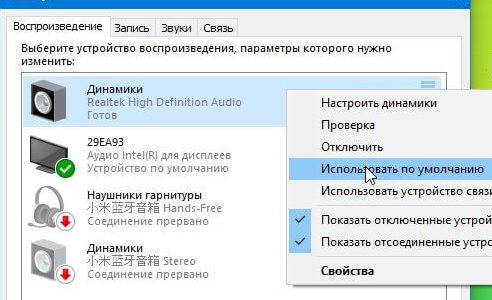
SANGGUNIAN! Sa parehong window, sa pamamagitan ng pagpindot sa pindutang "Properties", maaari mong higit pang i-configure ang mga operating parameter sa pamamagitan ng paglipat sa pagitan ng mga tab (balanse, mga epekto, atbp.).
Ang isa pang dahilan para sa kakulangan ng tunog ay maaaring ang kakulangan ng pagtatakda ng kinakailangang channel sa player. Pumunta sa menu ng amplifier at i-activate ang mga audio channel na ginamit. Magagawa ito sa pamamagitan ng pagpili.
Posible ang mga salungatan sa pagitan ng iba't ibang device kapag ginamit ang lahat ng bahagi: mga speaker, TV, receiver. Upang malutas ang isyu, kinakailangang paghiwalayin ang mga signal ng video at audio. Para dito:
- Ikinonekta namin ang receiver sa TV sa pamamagitan ng isang optical cable (ang problema sa tunog ay inalis).
- Ikinonekta namin ang TV at PC gamit ang isang HDMI cable.
Sinuri namin nang detalyado ang mga paraan ng pagkonekta sa isang computer at isang home theater. Inaasahan namin na nasagot ng artikulo ang lahat ng mga tanong ng mga mambabasa sa paksang ito.





